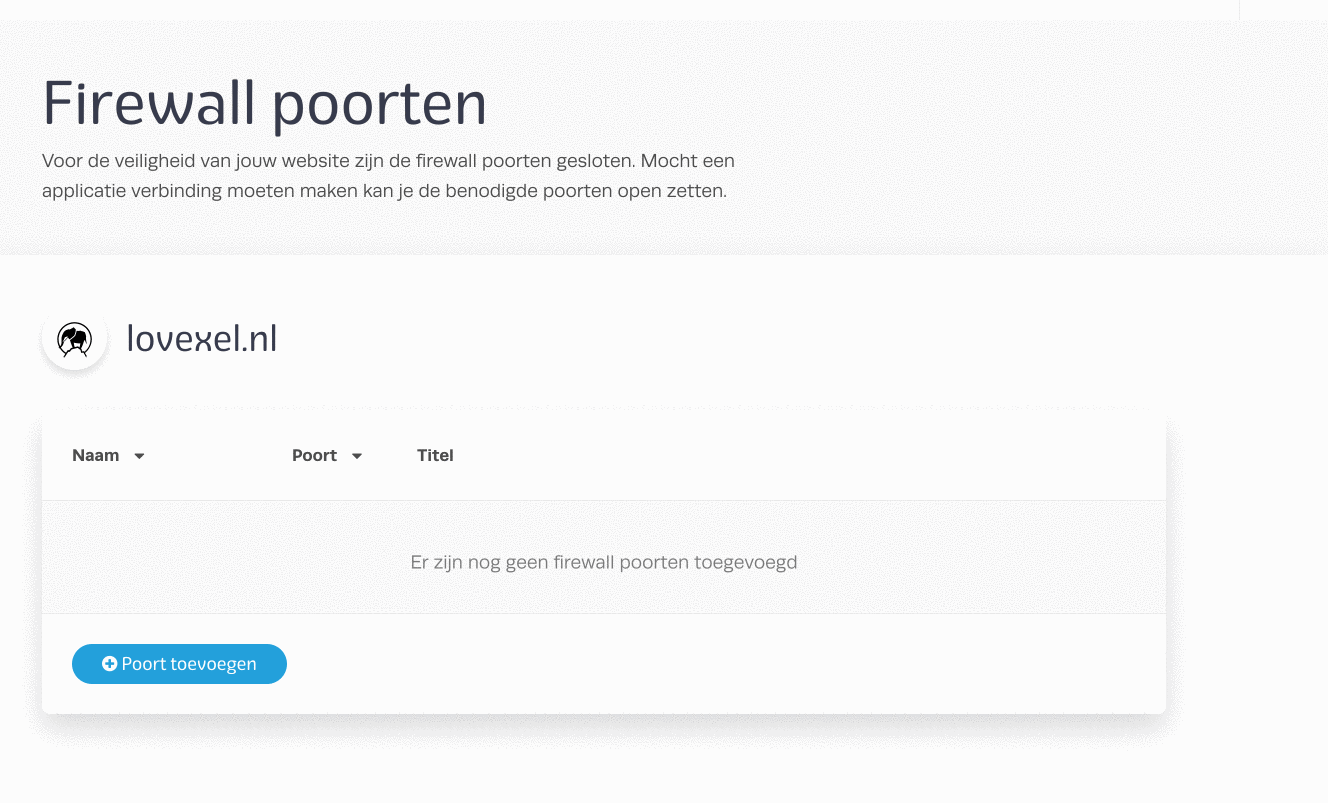Firewall poorten openzetten
Wegens veiligheidsmaatregelen worden verbindingen van en naar externe servers standaard geblokkeerd. Hierdoor kan het soms niet lukken om demo-content te importeren of bepaalde plugins en thema’s te gebruiken.
Voorbeelden van foutmeldingen die je kunt krijgen
cURL Error (7): Couldn’t connect to host
cURL Error 28: Connection timed out after X milliseconds
In jouw xel omgeving kun je enkele firewall poorten handmatig openzetten.
Welke firewall poorten kan ik openzetten?
Voor plugins en thema’s is het voldoende om poort 80 en poort 443 open te zetten.
Het is echter niet aan te raden om alle firewall poorten open te zetten. De overige poorten zijn zeer specifiek en worden normaal gesproken alleen op verzoek van een web ontwikkelaar of systeembeheerder opengezet.
Twijfel je of heb je vragen? Neem dan gerust contact op met onze service desk.
Hoe zet je een firewall poort open?
- Login op jouw xel omgeving.
- Klik onder het kopje Development op Toegang en selecteer de optie Firewall poorten.
- Klik vervolgens op de blauwe knop Poort toevoegen.
- Selecteer de gewenste firewall poort in het dropdownmenu.
- Klik vervolgens op Toevoegen.
Optioneel: herhaal deze stap voor alle firewall poorten die je open wenst te zetten.
Het verwerken van de wijzigingen duurt gemiddeld 5 minuten.